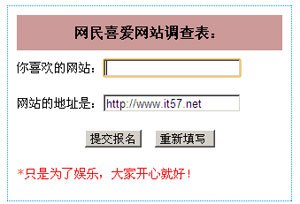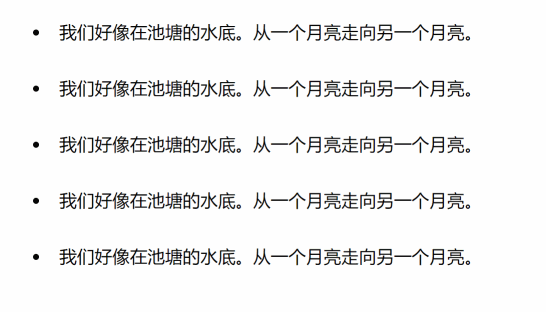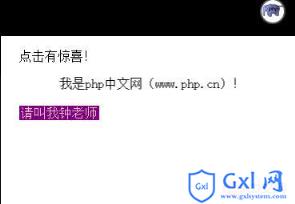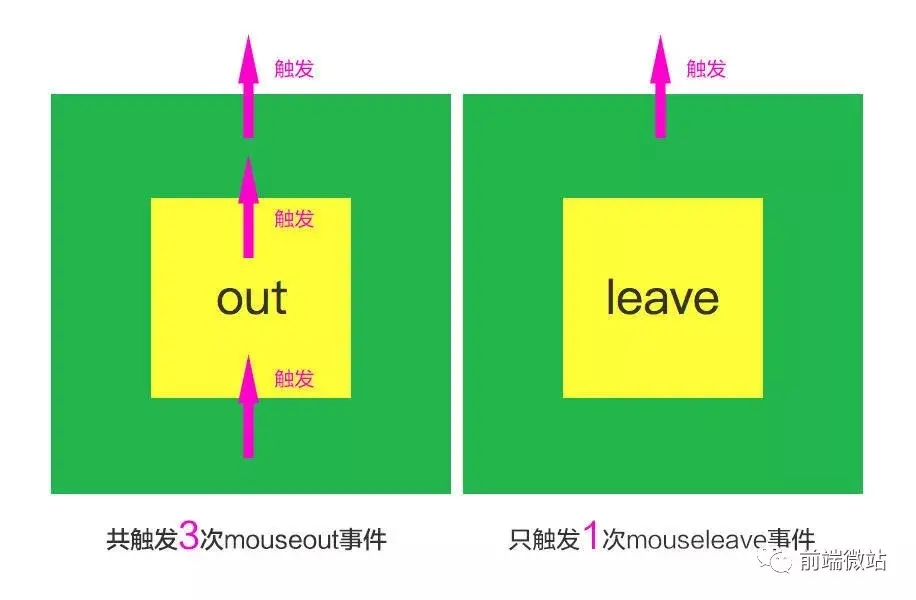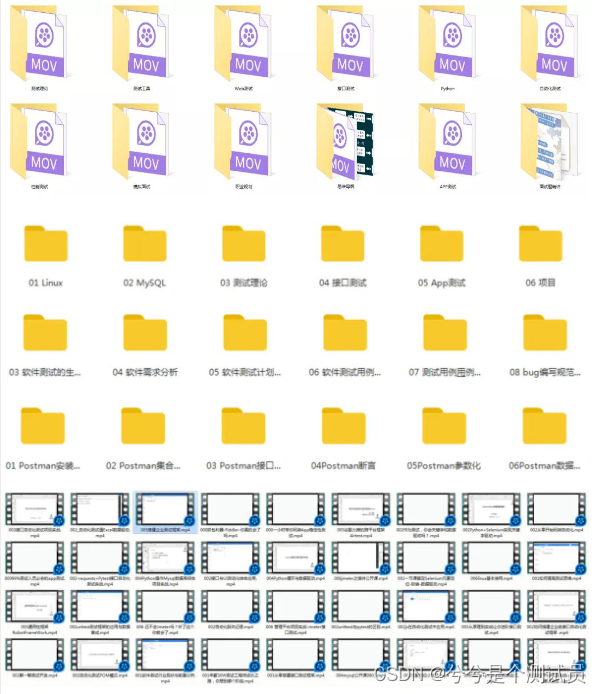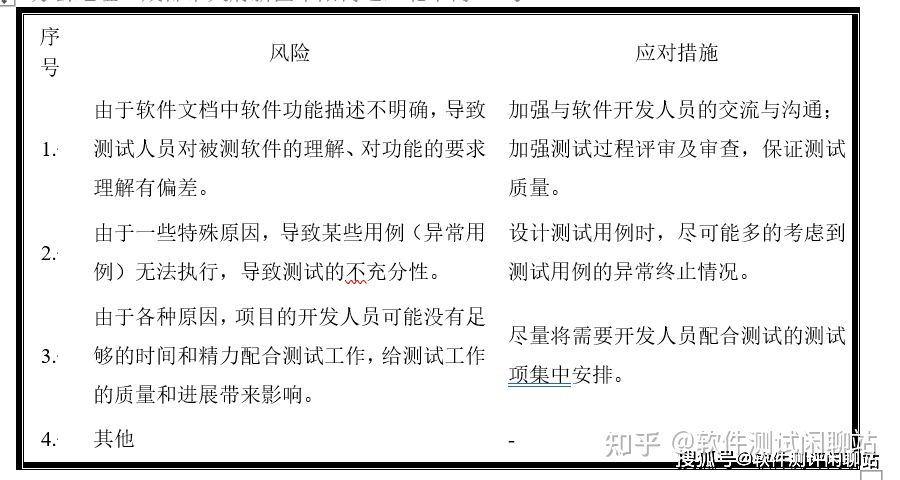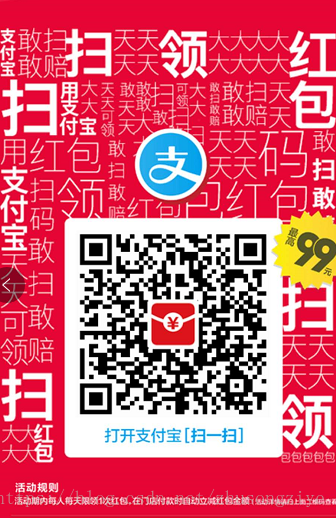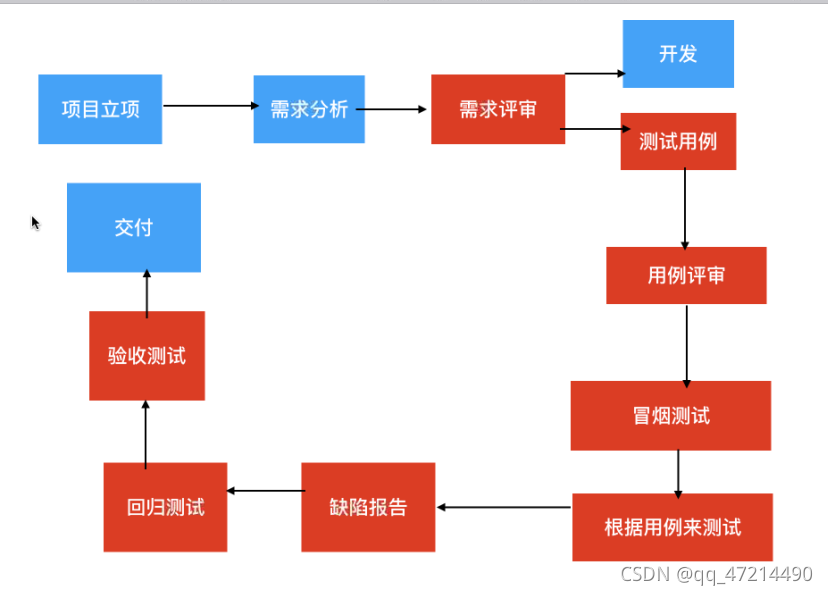马上就要考研咯,今天还是作死研究安装了下黑苹果,罪恶感啊
言归正传,接下来将献上我的黑苹果教程
首先呢第一步下载你所需要的macOS系统,地址如下
https://imac.hk/category/macos/
这里也有我的几个保存在百度网盘里的黑苹果乐园的系统
(1) macOS High Sierra 10.13.6(17G65) Clover 2.4k r4596黑苹果原版安装镜像
地址:https://pan.baidu.com/s/13vVYJaxEYKOmv5Z2dAn64Q
(2)macOS Sierra 10.12.5 变色龙引导懒人版CDR黑苹果镜像
地址:https://pan.baidu.com/s/13vVYJaxEYKOmv5Z2dAn64Q
以上各给出自带四叶草clover、变色龙懒人版黑苹果镜像各一份,那么这两个版本有什么区别呢?
四叶草主要针对支持UEFI主板,很强大也很便捷,而非UEFI主板(MBR+BIOS启动)如果想要四叶草还得转GPT分区等,这就还得几步,所有有了不用将MBR转为GPT的变色龙懒人版。当然目前大部分都支持UEFI,你可以重启不断的按F2进入BIOS查看,那么怎么开启UEFI快速引导安装呢,首先进入BIOS(部分可能不是开机快速按F2比如华硕我记得好像是ESC,这时候可百度一下自己的型号),这里我放几张我笔记本进入BIOS后设置的照片。
(1)首先查看自己的Security里的secure boot是否处于disabled(关闭状态),否则无法安装Linux,如果没有的话按回车选择
(2)右移到BOOT,选择UEFI Setting,进入后选择UEFI boot,改为enabled
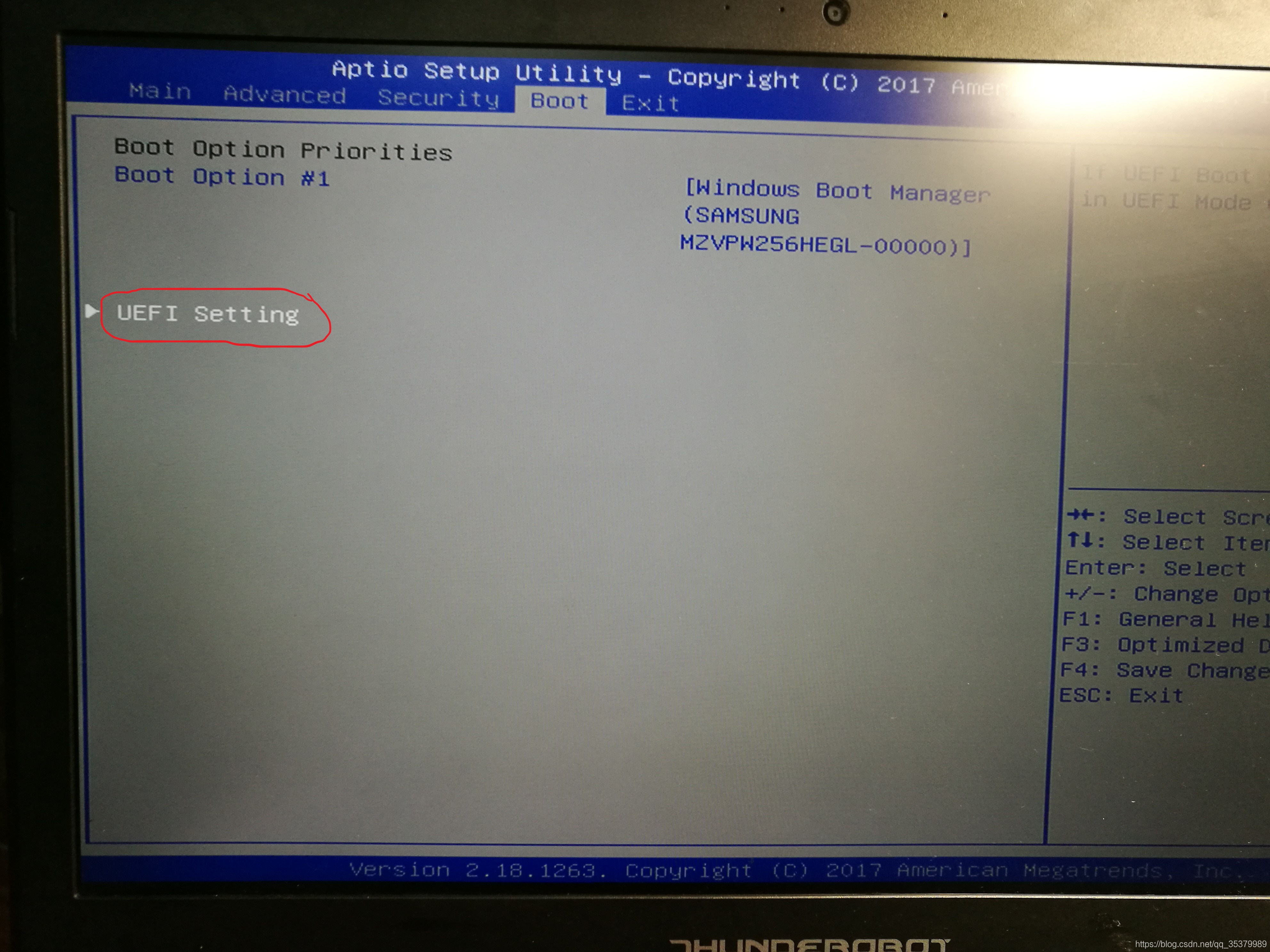
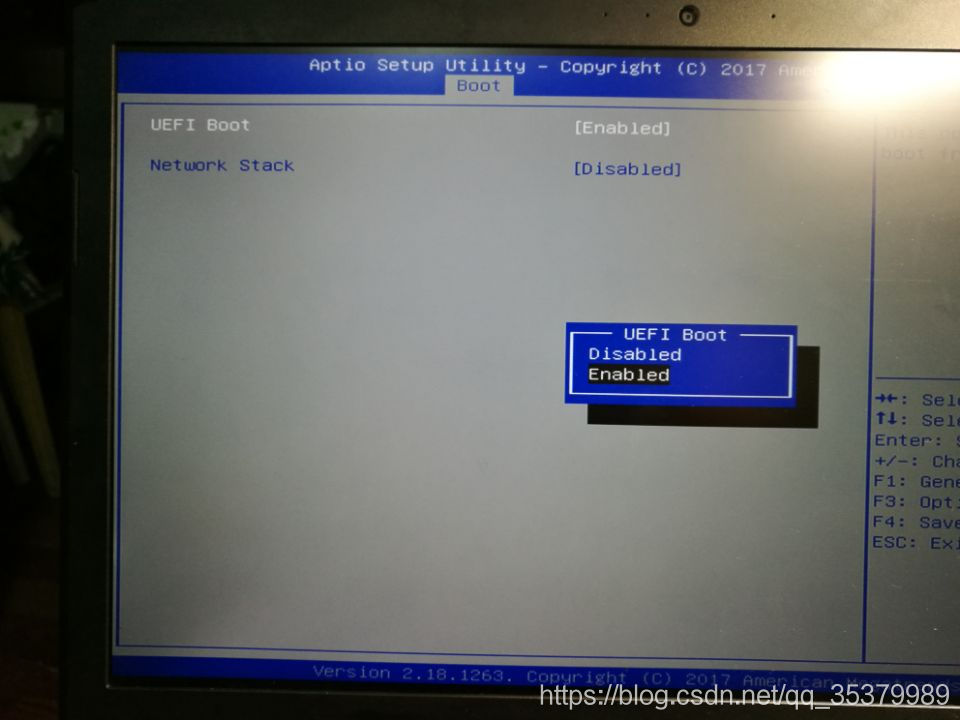
(3)选好以上后千万记得保存后重启,移到到Exit,选择第一个

为什么先查看是否支持UEFI呢,因为我这篇是针对大部分支持uefi(GPT分区)的电脑写的,如果是mbr分区,浪费你接下来的时间也不好。UEFI搞好后,就可以下载系统咯,建议边下载边开始分区操作,由于系统的东西都是百度网盘资源,因此提供一个特殊的百度版本(你懂得!)
地址:https://pan.baidu.com/s/1T_ZoqOSgxlW7h5MqN8VPqA ,然后就开始下载系统咯,大概5-6G的样子。需要一段时间所以先下着吧。
接下来进入正式安装的环节:(开始严阵以待吧)
1.分区,一般来说安装黑苹果都是安装双系统很少直接把Windows抹掉只安装macOS吧
进入Windows下的磁盘管理工具分出来大概起码60g以上吧,因为macos安装好后是不能读取win下分区的,先给的大一点吧
(我是win10,可以按Windows按键和X键,列表里快速进入磁盘管理)
选择你剩余空间比较多的盘,右击压缩卷,压缩的量就是新分区的量咯,比如我在第二张图中输入80g的压缩量
然后呢下载一个很好用的磁盘工具diskgenius,这个软件也能分区(有人问为什么不直接先用这个软件就分好区呢,因为这个软件没有Windows那么容易直接调节,平时分区的话也不会安装个软件,上面是说明一下简单分区方式以后安装Ubuntu等Linux也方便),为什么要下载这个呢,有两个原因:第一,它可以让你创建一个efi分区;第二,它可以进入查看和编辑Linux的系统盘文件(Windows下不能直接查看会出现格式化字样,制作完系统就会出现)
下载地址:http://www.diskgenius.cn/download.php
下载好后,打开程序,这里要在刚才分出的空白安装系统空间分200m,来建立一个新的efi,这一步很关键,否则会覆盖掉Windows的,安装成功后没有Windows的引导,还有一定要是挨着空白分区前分出来的!
现)分区时先点击你刚才分出来的空闲盘,然后右击选择建立新分区,按照图片选择,搞好后记得左上角的保存更改
搞好后,退出软件,再对剩下的空白空间处理一下,继续进入系统的磁盘管理!
在剩余的空白处右击,选择建立新分区,一直往下不用选择,直到如下图,选择不要格式化这个卷,然后再继续到完成就可以了,这时如果弹出要格式化直接X掉或取消,再看分区会发现开始时的EFI分区和现在建好的RAW分区
好了,现在终于把第一步分区搞好了,有没有感觉比较麻烦,其实这是刚开始为了易懂搞这么几步,等到第二次安装时就会一次很轻松咯
2.制作系统盘
在百度上搜索Transmac找一个靠谱的下载,也不用破解了毕竟有15天的试用
这个是官网下载地址:https://www.acutesystems.com/ 虽然官网很慢但好在只有2m,这时你可以插上你的U盘先格式化一次。
下载好后,安装好,使用管理员运行(不使用也可以反正到时候他会提示你使用点击确定即可),进入界面后先右击你的U盘名称,选择Format Disk for mac
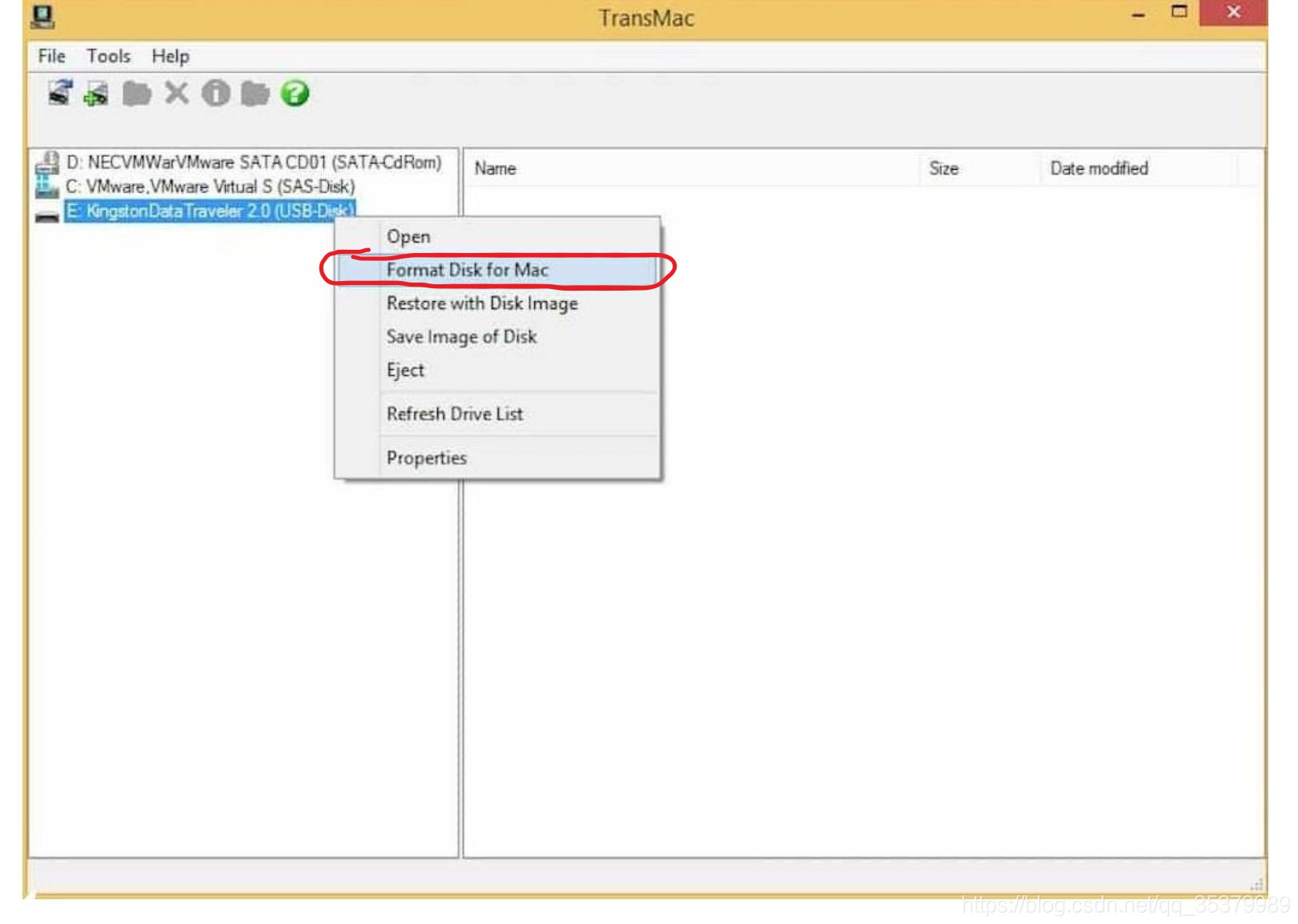
这一步好后,再一次右击你U盘名字选择restore with disk image,然后选择你下载的黑苹果镜像即可,这样就开始安装咯。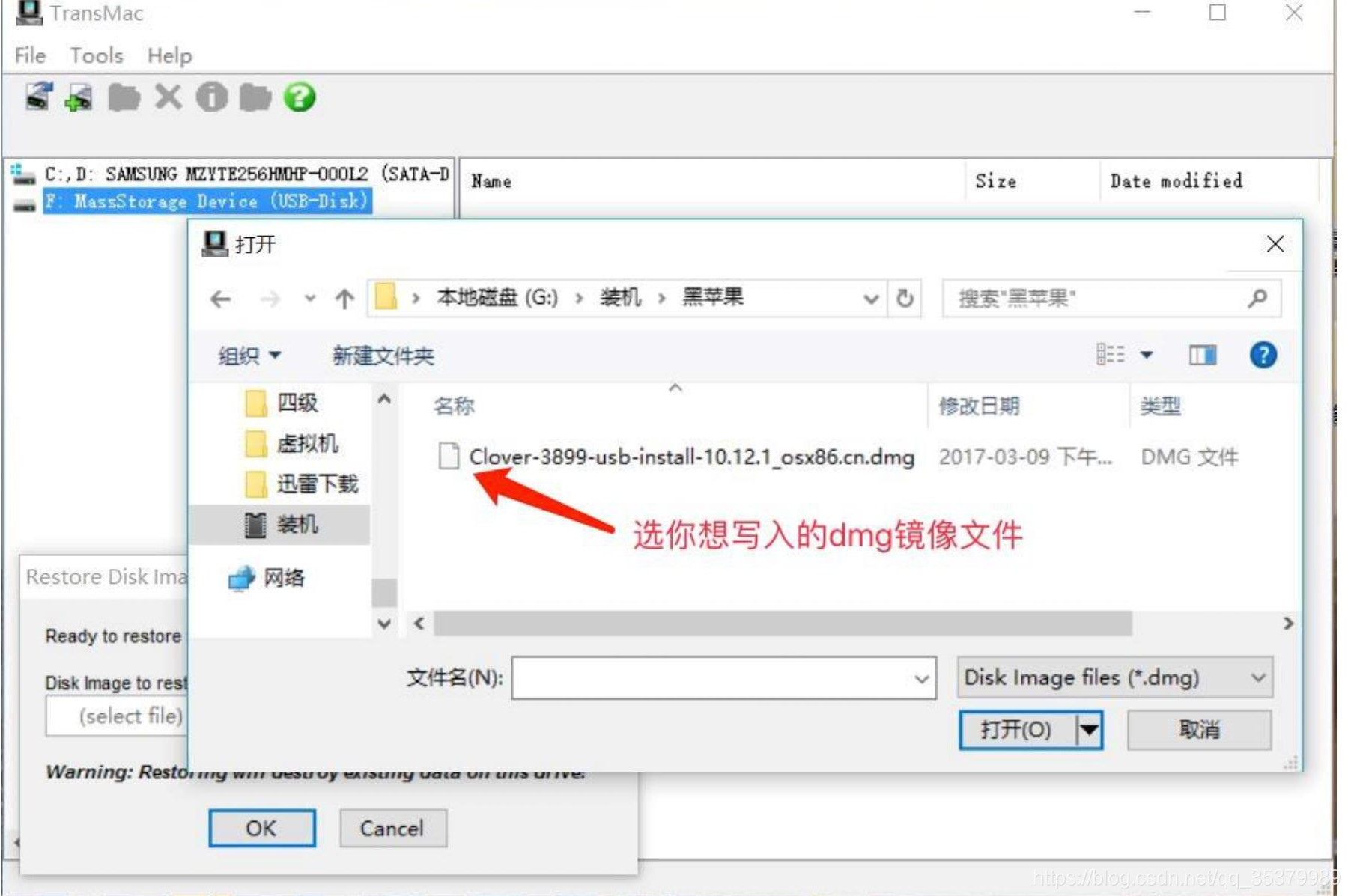
系统盘制作好后会提示你格式化,这时由于Windows不能直接读取的原因还是直接点X,千万不要格式化要不然就白搞了!
打到这的时候我内心已经奔溃了,快十二点了,很累啊。。。希望大家都能够顺利安装成功吧。
3.选择适合你电脑的配置文件。
在这一步前,有的教程要导入clover,这里是不用的,因为黑苹果乐园在制作系统镜像时已经加入了,因此省去这一环节。
再次打开你下载的磁盘工具,没错就是那个神奇的DiskGenius,打开软件先如图在左边定位到/EFI/EFI/CLOVER,这时你会发现在右边有很多末尾为.plist的文件,这些就是配置文件了,你可以根据自己的CPU集显来选择,比如我的是hd630,我先把名称为config.plist的删掉或随便修改个名称,然后呢将名称为config-hd620-630集成显卡用这个.plist,改为config.plist,名称那么问题来了怎么知道自己的集显是什么呢,计算机设置页面依次点击“设备管理器”-“显示适配器”。
这里献上我保存的一些机型的配置文件,如有雷同可以直接替换CLOVER文件夹,里面有华为、戴尔、惠普、联想一系列的配置文件福利吧
配置文件下载地址 https://pan.baidu.com/s/19H1Z_Ds3GARdlRWmSgEwkw ,但是替换后不一定是比较新的clover版本所以还是建议用上面的方法吧。
4.系统安装(我文章里的最后一步咯)
这里只写到安装完成吧,因为很晚了很疲惫,安装驱动和bug的话又要写非常多,因此,这篇文章只写到安装完成,而且由于我下午已经完全格式化磁盘,只剩下了win10所以这里的图就少了,抱歉。
在插上系统盘的前提下,按F2进入BIOS,设置U盘优先启动(这里我还是刚才的图没插U盘所以选择后还是现实Windows优先启动),如图设置,注意这里到Boot下是对boot option按回车,然后选择你的U盘名字,同样选择好后,切记到exit中保存后重启!
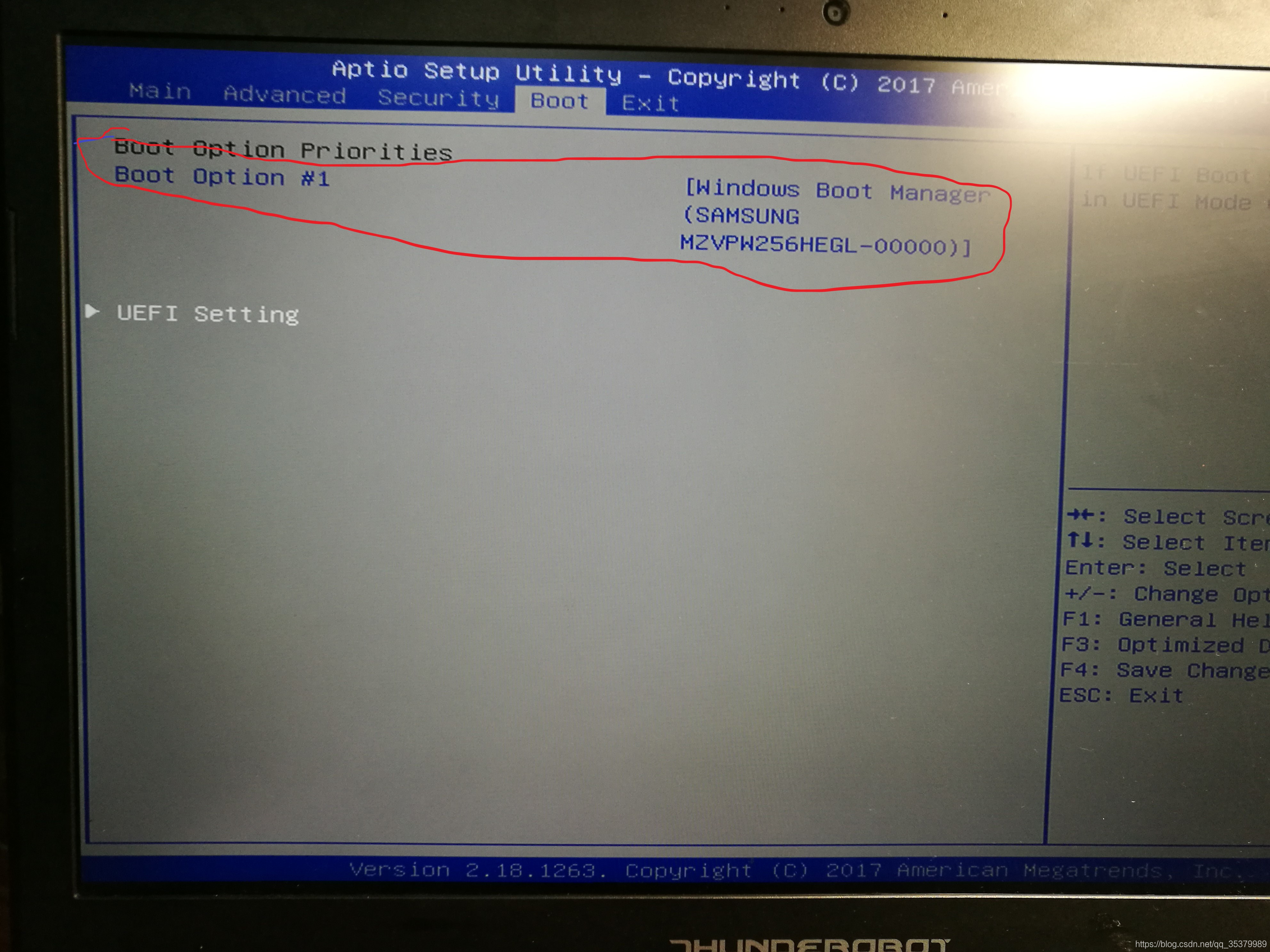
重启后,可以看到clover界面咯,这里为了保险能够安全安装完成,建议大家在如图按空格键,会有-v Verbose模式、-x 安全模式、-f 启动时修复磁盘,将这三个勾上,还有这三个下面有一个好像叫做disable nvdia,这个也要勾上,因为没有安装独立显卡驱动所以一定要勾上,否则安装后不能进入系统,报错IGPU retray #01 等,选项如图选择后回车
这里有一点要注意,如果在进入一段后出现一个禁止符号,这一版是由于不支持USB3.0原因,将U盘换到USB2.0口即可
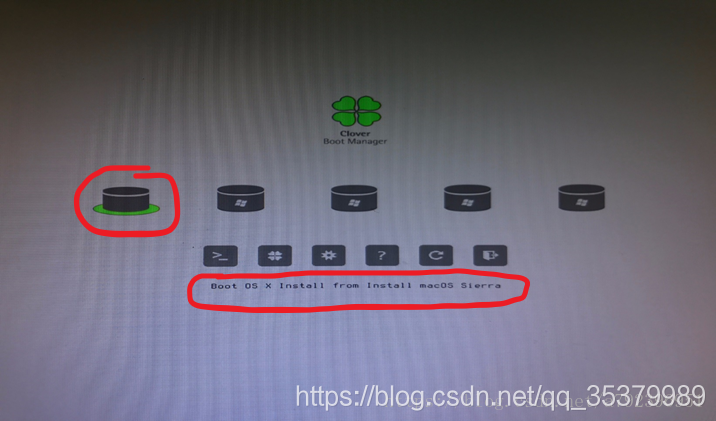
下一步出现macOS实用工具,选择磁盘工具,选择你之前的分区,格式化,即在上面选择抹掉
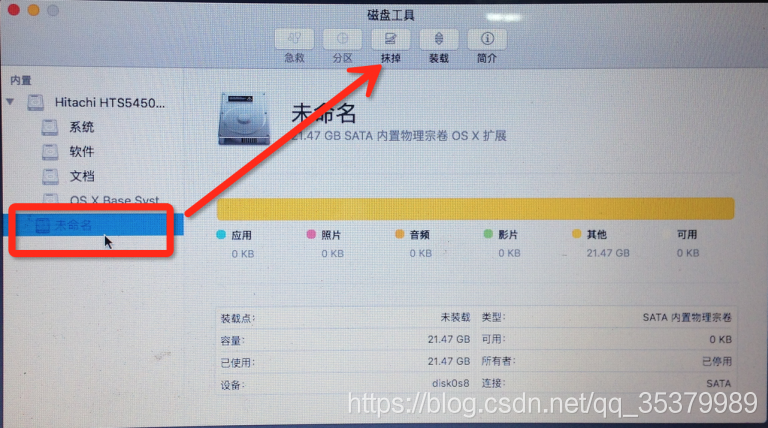
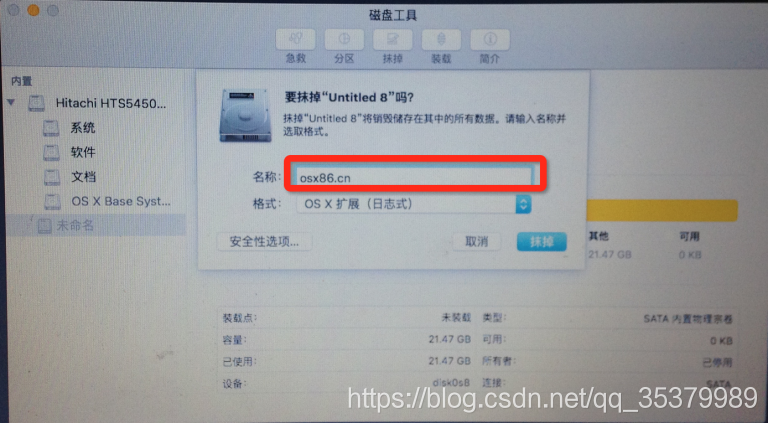
接下来再退回去,选择安装macOS

好了,接下来就是静静等着安装结束重启后,在插上U盘的情况下(因为这时还没有设置系统的clover还得凭借U盘里的),这时会发现多了一个盘出来,移动到那个位置可能叫 boot macOS from xxx(这里xxx是你的盘名字如果没有设置什么名字可能显示1/2),注意在按回车前还是要按空格键勾选disable nvdia,因为没有安装独立显卡驱动所以一定要勾上,否则安装后不能进入系统,报错IGPU retray #01 等,选项如图选择后回车,这时就出现配置macOS界面了,输入密码名字什么的,很简单
到这里安装环节就完成了,接下来要安装一些适合电脑的驱动,还有电脑上一定要安装clover引导!
由于明天还得早起准备读书所以只写到这里,以后有时间再更新驱动和error吧